
|
Papierkorb |

Explorer |
Versionsmanagement |

|
 Transportkoffer
TransportkofferObjekte können zwischen verschiedenen AE-Systemen oder einzelnen Mandanten des gleichen AE-Systems ausgetauscht werden. Dies geschieht durch das Hinzufügen von Objekten zu einem Transportkoffer und das Entladen im AE-Quellsystem/-Mandanten.
Der Transportkoffer ist abwärtskompatibel, aber nicht aufwärtskompatibel. Aus diesem Grund ist es nicht möglich, einen Transportkoffer von einem neueren in ein älteres Automation Engine-System zu laden.
Paralleles Entladen wird von Automic nicht empfohlen.
Der Austausch zwischen den unterschiedlichen AE-Systemen bzw. den einzelnen Mandanten im gleichen AE-System erfolgt in einem dreistufigen Prozess.
| Phase: | Ausgehend Von: | Aktion: |
|---|---|---|
| 1 | AE-Quellsystem/-Mandant | Hinzufügen der Objekte zum Transportkoffer (vormerken). |
| 2 | AE-Quellsystem/-Mandant | Entladen des Transportkoffers. |
| 3 | AE-Zielsystem/-Mandant | Laden des Transportkoffers. |
Der Zugriff auf den AE-Transportkoffer ist nur privilegierten Benutzern erlaubt. Benutzer, denen das Privileg "Zugriff auf Transportkoffer" nicht erteilt wurde, können die dargestellten Funktionen, Menübefehle etc. nicht nutzen.
Es gibt zwei Möglichkeiten, um Objekte zum Transportkoffer hinzuzufügen. Markieren Sie das/die Objekt(e), die hinzugefügt werden sollen und:
Die Objekte werden dabei nicht tatsächlich in den Transportkoffer verschoben, sondern kopiert und darin angezeigt. Sie sind somit für den Transport vorgemerkt. Im Screenshot unten sehen Sie vier im Transportkoffer vorgemerkte Objekte:
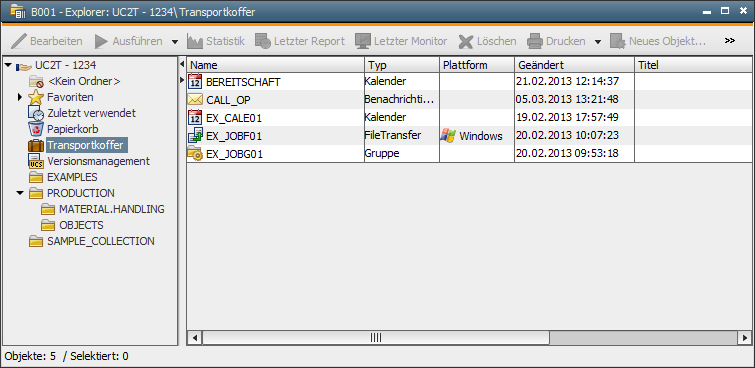
Beachten Sie, dass der Inhalt des Transportkoffers nicht angezeigt wird, wenn er mehr als 50000 Objekte enthält.
Benutzer und BenutzerGruppen können ebenfalls transportiert werden. Die Passwörter werden hierbei auf "pass" zurückgesetzt. Beim Laden des Transportkoffers prüfen die darin enthaltenen Benutzer, ob sich ihre BenutzerGruppen im Transportkoffer oder im Zielmandanten befinden und erstellen eine Verknüpfung her. Wenn eine oder mehrere BenutzerGruppen nicht vorhanden sind, wird eine Warnung in die Logdatei des Dienstprogramms AE DB Load geschrieben. Umgekehrt erfolgt beim Laden von Gruppen jedoch keine Prüfung der Benutzer und dadurch auch keine Verknüpfung zu diesen. Automic empfiehlt deshalb, zuerst die BenutzerGruppen zu transportieren und die Benutzer danach in einer eigenen Transportdatei zu laden.
Kalenderbegriffe und andere Kalender, die sich auf das transportierte Kalenderobjekt beziehen, müssen ebenfalls transportiert werden. Kalender werden nach jedem Transport neu berechnet. Dabei treten fallweise Fehlermeldungen in der Logdatei auf, wenn der Kalender zu einem Zeitpunkt berechnet wird, zu dem die betroffenen Kalenderbegriffe noch nicht eingelesen sind. Sie können diese Meldungen weitgehend ignorieren, weil automatisch eine Nachberechnung der Kalenderbegriffe erfolgt.
The objects in the Transport Case can be displayed:
Für aktivierbare Objekte im Transportkoffer können Statistiken und letzte Reports abgerufen werden. Sie können diese Objekte drucken oder deren Seitenansicht anschauen. Die Funktionen dazu können Sie über die Schaltflächen der Symbolleiste, die Befehle aus dem Menü Datei des UserInterfaces bzw. das Kontextmenü aufrufen.
They can be sorted by name, object type, object title and modification date. You do so using either the:
Objects can also be sorted in ascending or descending order by clicking on the column title of the detail view.
Sie können die Vormerkung von Objekten im Transportkoffer auch wieder rückgängig machen.
| Stornieren der Transportvormerkung für: | Auszuführende Schritte: |
|---|---|
| Ein oder mehrere Objekte |
Markieren Sie das/die Objekt(e) im Transportkoffer und
Auch wenn Sie Objekte aus einem Verzeichnis entfernen, werden sie dennoch im Transportkoffer angezeigt. Dies passiert deshalb, weil der Cache erst aktualisiert werden muss. Dies tun Sie, indem Sie einen neuen Ordner an einer beliebigen Stelle in der Struktur anlegen. |
| Objekte in einem Ordner | Klicken Sie mit der rechten Maustaste auf Alle entfernen. |
Der AE-Administrator kann mit dem Dienstprogram AE DB Unload den Transportkoffer von einem oder allen Mandanten entleeren. Dieses Dienstprogramm erstellt eine Textdatei, welche die Daten aller Objekte enthält.
Der AE-Administrator kann mit dem Dienstprogramm AE DB Load den Transportkoffer von einem oder allen Mandanten laden. Bei der Konvertierung des Transportkoffers wird eine Datei erzeugt, die den Namen UC_DATA.TXT_CONVERTED trägt.
Um Objekte in ein anderes AE-System zu übernehmen, starten Sie das Ladeprogramm AE DB Load und wählen die benötigte Textdatei. Den Mandanten, in den die Daten geladen werden sollen, können Sie in einem eigenen Fenster definieren. Die Objekte werden dann im Zielmandanten am gleichen Ort und mit der gleichen Ordnerstruktur gespeichert, wie im Quellmandanten. Sollte ein Ordner noch nicht bestehen, wird er automatisch angelegt.
Beachten Sie folgende Hinweise zur Optimierung der Performance, wenn Sie viele Objekte in einen Mandanten laden:
Transportkoffer können in jedem Mandanten geladen und entladen werden. Beachten Sie dabei, dass das Laden von Systemobjekten (z.B. Variablen) in den Systemmandanten 0000 auch andere Mandanten betreffen kann. Es wird deshalb eine Information diesbezüglich angezeigt, bevor der Ladeprozess startet.
Als Operatoren definierte Benutzer und Benutzergruppen sollten zuerst in den Client geladen werden. In einem zweiten Schritt werden dann die Benachrichtigungsobjekte in eine separate Datei geladen. Wenn diese Objekte miteinander transportiert werden, kann es passieren, dass Benutzer in den Benachrichtigungen ersetzt werden, weil das Dienstprogramm die angegebenen Benutzerobjekte im eigenen Mandanten sucht.
Dies ist auch für den Transport von Berechtigungen auf Objektebene zu berücksichtigen. Administratoren können mit Startparametern für das Dienstprogramm AE DB Load definieren, dass diese ebenfalls transportiert werden. Das Standardverhalten kann mit den jeweiligen Startparametern geändert werden.
ZeitZonen-Objekte, die mit dem Transportkoffer transportiert wurden, werden nach dem Transport nicht automatisch übernommen. Deshalb basieren alle Berechnungen für Objekte, in denen sie in Verwendung sind, auf UTC. Betroffen sind alle Zeitbedingungen, wie z.B. Kalendereinstellungen oder Startzeitpunkte. Diese Situation kann umgangen werden, indem Sie alle gewünschten ZeitZonen-Objekte öffnen und speichern. Damit werden alle anderen ZeitZonen-Objekte ebenfalls aktualisiert.
Siehe auch:
AE DB Unload
AE DB Load
Import und Export von Objekten
|
Automic Documentation - Tutorials - Automic Blog - Resources - Training & Services - Automic YouTube Channel - Download Center - Support |
Copyright © 2016 Automic Software GmbH |